이 문서는 기계 번역을 사용하여 작성되었습니다.
자동화: 목록 보기
자동화 목록 보기는 만든 자동화를 모두 찾고 조직화할 수 있는 곳입니다.
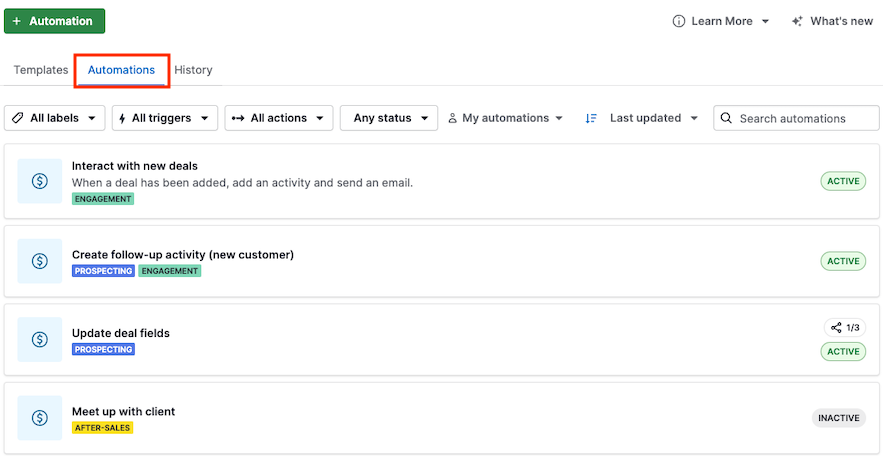
자동화를 쉽게 찾으려면, 다음 자원 중 하나를 사용할 수 있습니다:
- 라벨
- 필터
- 소유자
- 정렬
- 검색 바
라벨
거래 또는 연락처 레이블과 유사하게, 색상별로 구분된 하나 이상의 라벨을 추가하여 자동화를 구성할 수 있습니다. 이러한 라벨을 사용하면 영업 프로세스를 기준으로 자동화를 시각적으로 분류할 수 있습니다.
새 자동화를 생성할 때 자동화 제목 아래에 있는 “라벨 추가”를 클릭하면 됩니다 - 각 자동화에 하나 이상의 라벨을 추가할 수 있습니다.
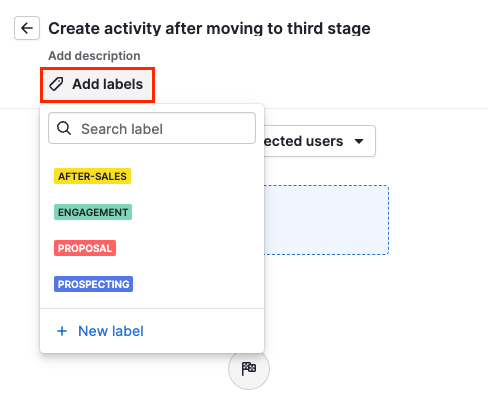
기존 자동화에 라벨을 추가하려면 해당 자동화를 클릭하여 자동화 캔버스를 열고 자동화 제목 아래에 있는 “라벨 추가”를 클릭하십시오.
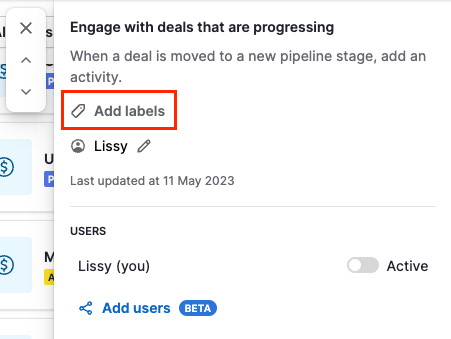
라벨을 추가한 후에는 해당 자동화 제목 아래에 나타납니다.
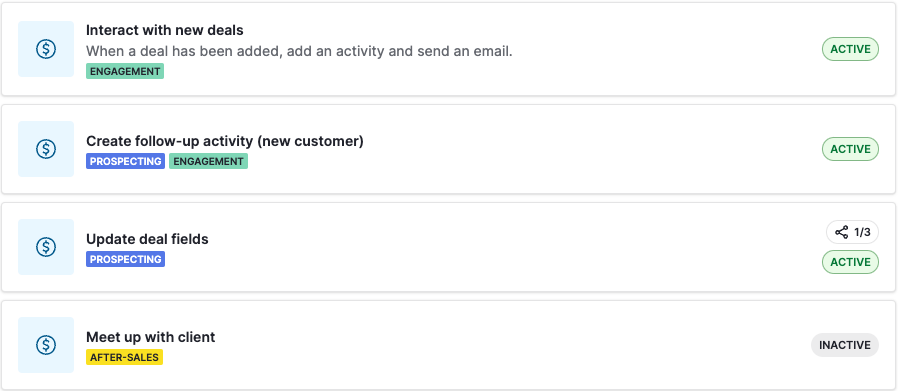
필터
딜이나 연락처와 마찬가지로, 특정 기준에 따라 만든 자동화를 필터링할 수 있습니다.
다섯 가지 필터가 있습니다:
라벨 | 이 필터에서 여러 라벨을 선택할 수 있습니다. |
트리거 | 특정 자동화 트리거로 필터링합니다. |
작업 | 자동화 내에서 특정 작업을 필터링합니다. |
상태 | 활성화되거나 비활성화된 자동화를 필터링합니다. |
소유자 | 관리자인 경우, 소유자에 따라 자동화를 필터링할 수 있습니다. 편집은 할 수 없지만 내용을 볼 수는 있습니다. |
소유자
전역 관리자 권한이 있으면, 다른 사용자가 생성한 자동화를 볼 수 있습니다.
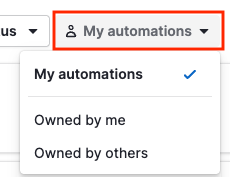
다른 사용자가 만든 자동화를 보려면 목록에서 해당 자동화를 클릭하여 자동화 캔버스를 엽니다.
자동화, 추가된 라벨, 소유자, 최종 업데이트 및 소유자만 또는 모든 사용자에 의해 트리거되는지를 볼 수 있습니다.
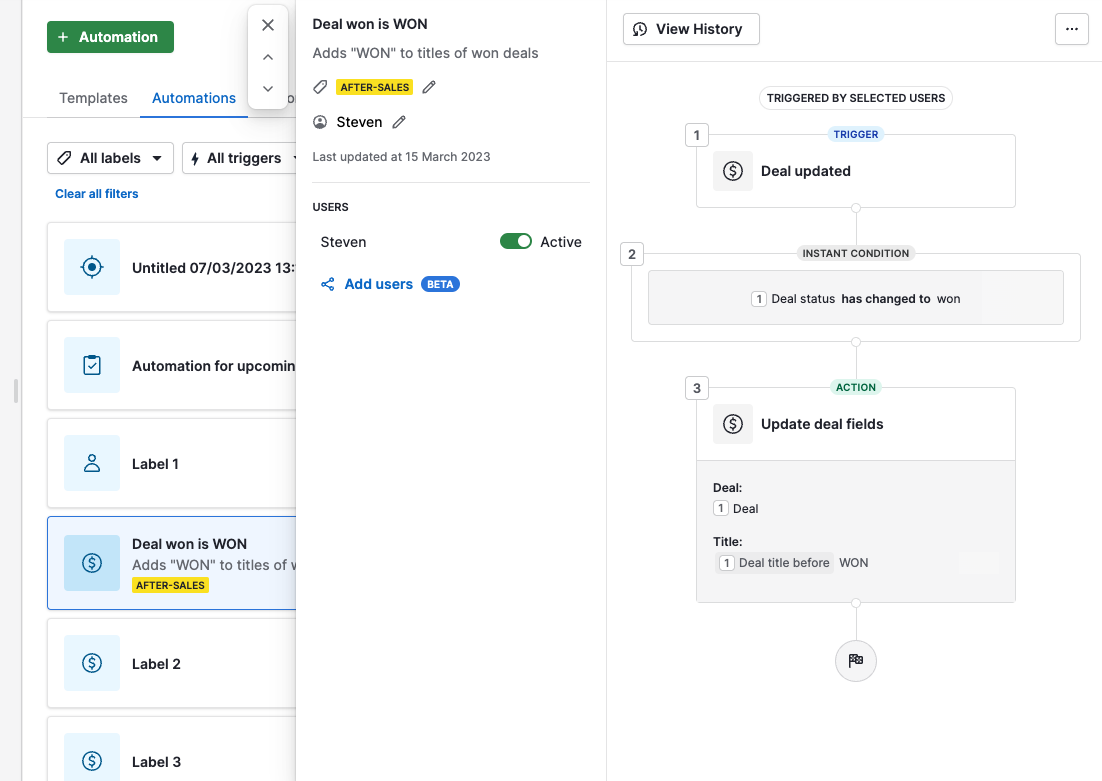
정렬
자동화 목록 보기에서 정렬 버튼을 클릭하여 다양한 기준에 따라 자동화를 조직화할 수 있습니다.
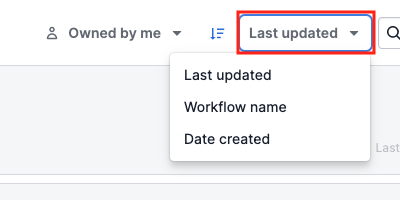
자동화를 다음 항목으로 정렬할 수 있습니다:
- 업데이트 날짜
- 이름
- 생성 날짜
설정은 변경할 때까지 유지됩니다.
검색 바
특정 자동화의 이름을 알고 있다면 검색 바를 사용하여 빠르게 검색할 수 있습니다. 검색 바는 화면 오른쪽에 있습니다.
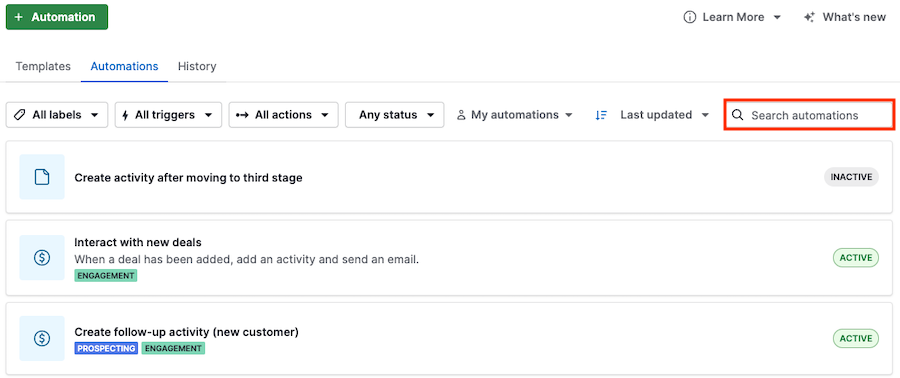
이 문서가 도움이 되었습니까?
예
아니요